Stampa con layout cinematografico
È possibile stampare le foto preferite con un layout che ricordi un film o un cinema.

-
Selezionare le immagini da posizionare in un layout cinematografico.
 Nota
Nota- Per creare elementi, è inoltre possibile utilizzare direttamente le immagini fisse acquisite dai video. Per informazioni sulla modalità di acquisizione delle immagini da un video, consultare "Acquisizione e stampa di immagini da video".
-
Fare clic su Layout video (Video Layout) in Nuovo disegno (New Art).
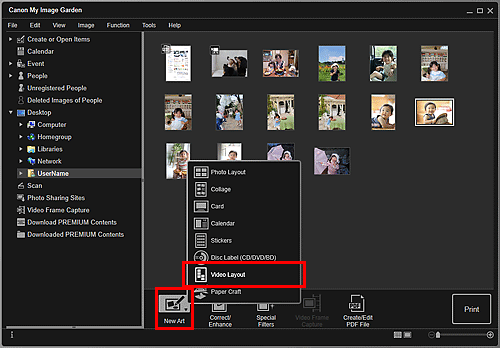
Viene visualizzata la finestra di dialogo Imposta design e carta (Set Design and Paper).
-
Impostare il design, Formato carta (Paper Size), e non solo, quindi fare clic su OK.
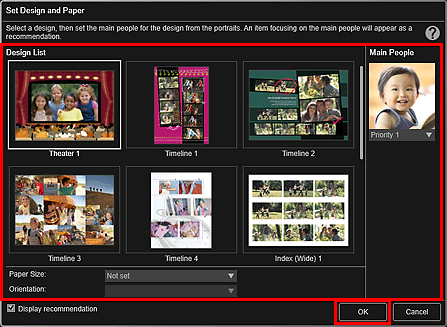
Nella schermata di modifica dell'elemento verrà visualizzato un elemento con le immagini posizionate in base al design selezionato.
 Nota
Nota- Anche se è impostata una priorità alta, è possibile che la persona non sia posizionata nell'elemento in base al design selezionato.
- Il layout potrebbe non essere come previsto in base alle informazioni sulla foto o ai risultati dell'analisi delle immagini selezionate.
-
Modificare l'elemento come desiderato.
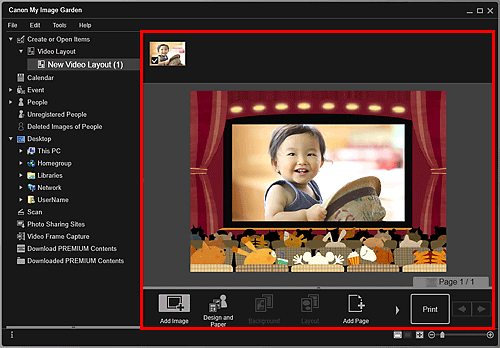
 Nota
Nota- In casi simili alla visualizzazione di Identificazione persone (Identifying people) in Persone non registrate (Unregistered People) nel menu globale a sinistra nella schermata, il risultato potrebbe non essere quello desiderato, poiché il posizionamento automatico non può essere utilizzato con le immagini non completamente analizzate.
- Per scambiare le immagini posizionate automaticamente, consultare "Inserimento di immagini".
-
Fare clic su Stampa (Print) in basso a destra nella schermata.
Viene visualizzata la finestra di dialogo delle impostazioni di stampa.
-
Impostare il numero di copie da stampare, la stampante, la carta da utilizzare e così via.
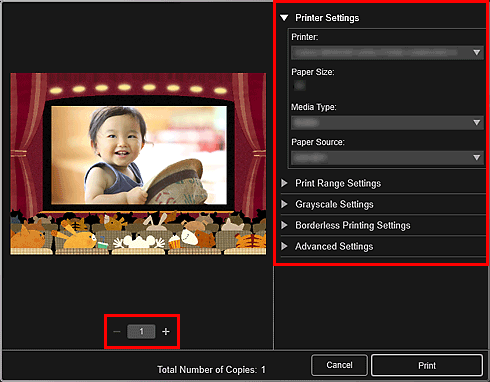
 Nota
Nota- Per ulteriori informazioni sulla finestra di dialogo delle impostazioni di stampa, consultare "Finestra di dialogo delle impostazioni di stampa".
-
Fare clic su Stampa (Print).

